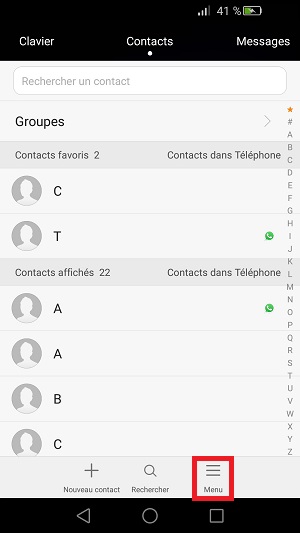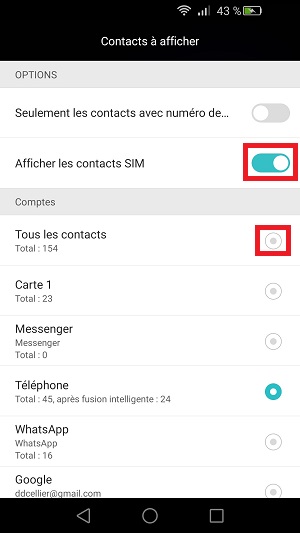Copier ses contacts : Huawei G7
Vous changez de téléphone ? Vous souhaitez transférer, copier, importer les contacts de votre Huawei G7 avec la version android 5.1 ? Gérer l’affichage de vos contacts, pour éviter les doublons.
Nous vous assistons avec un pas à pas disponible sur cette page.
Comment copier ses contacts de son Huawei G7 ?
- Sélectionnez l’icône contact de votre mobile.
- Accédez au menu contact en haut.
- Sélectionnez le bouton menu en bas, puis importer/exporter.

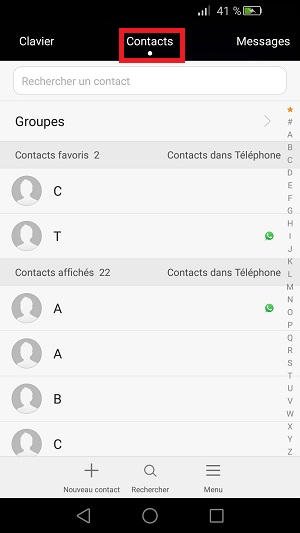
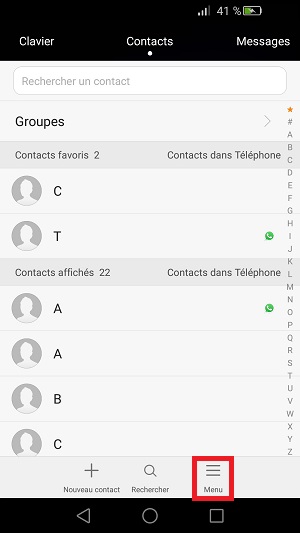
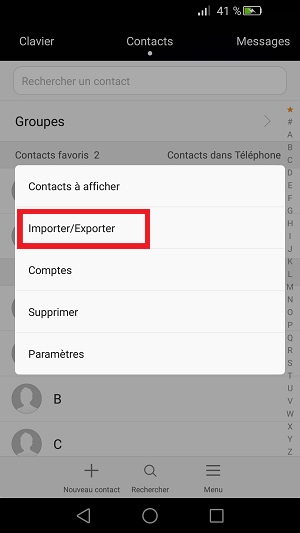
Importer contacts depuis la SIM vers le téléphone.
- Sélectionnez importer depuis la carte SIM
- Ensuite, appuyez sur sélectionnez tout en bas à droite, puis sélectionnez importer
- Enfin, sélectionnez téléphone pour copier vos contacts.
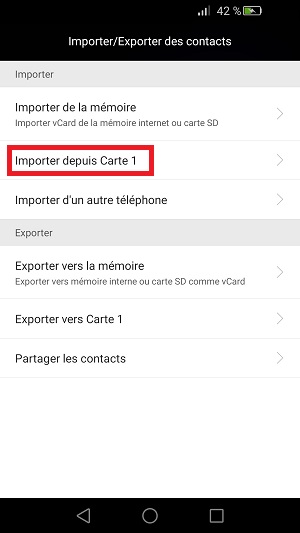
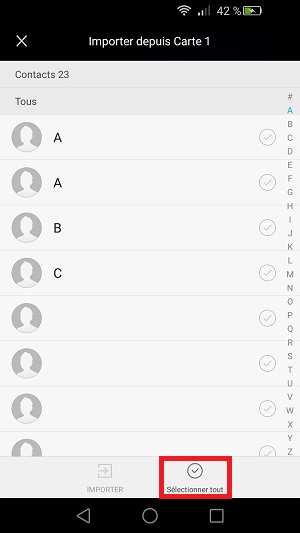
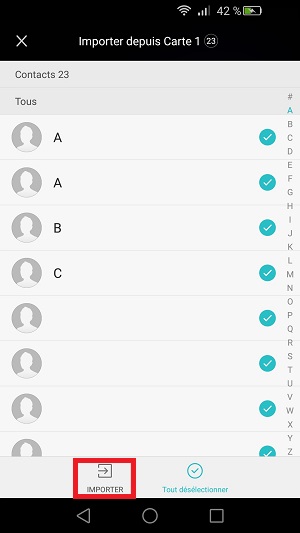
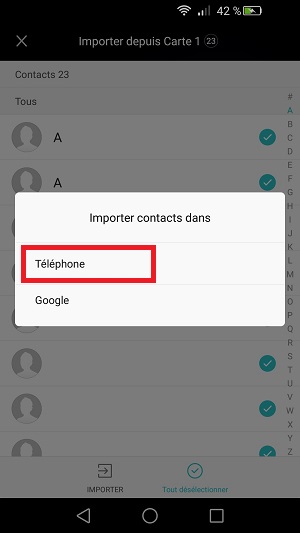
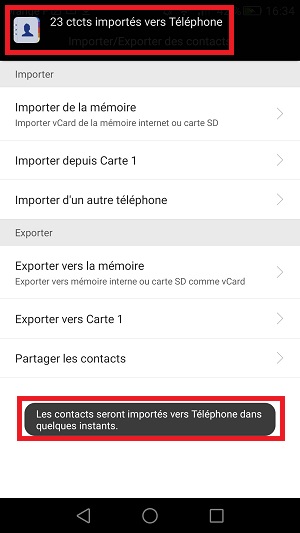
Importer contacts du téléphone vers la SIM.
- Sélectionnez exporter vers carte SIM.
- Ensuite, Exporter vers Carte SIM depuis téléphone puis sélectionner tout.
- Appuyez sur le bouton exporter.
- Attention : une carte SIM peut enregistrer que : nom, numéro et e-mail.
- Les photos, sonneries, adresses postales, etc… ne seront pas enregistrées. Une SIM en moyenne peut contenir 250 contacts.
- Sélectionnez OK.
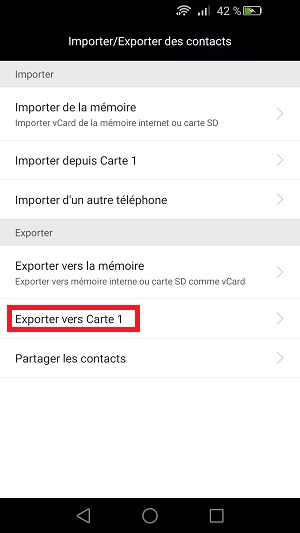
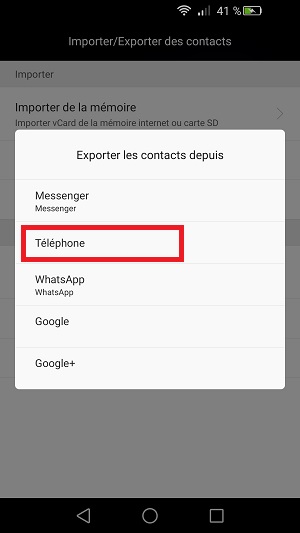
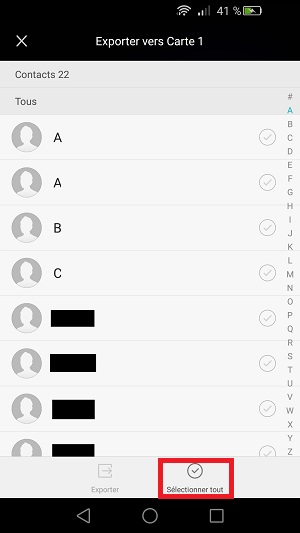
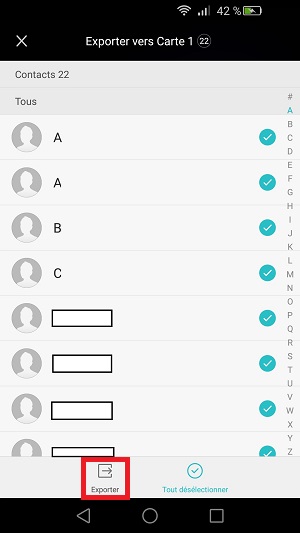
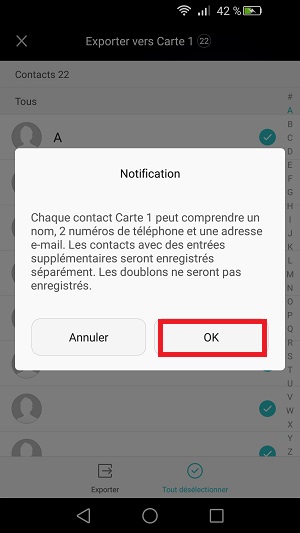
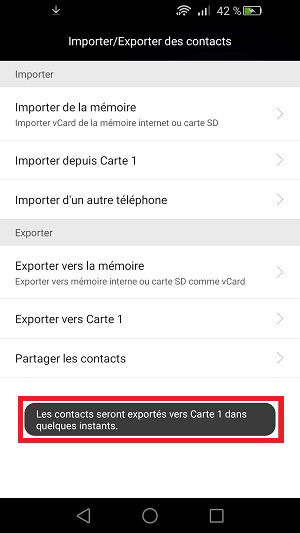
Gérer l’affichage de vos contacts.
- Pour éviter les doublons :
- Sélectionnez menu et contacts à afficher.
- Vous pouvez choisir d’afficher ou non les contacts SIM.
- Vous pouvez aussi affichez que les contacts téléphone.